A hang megváltoztatása az Apple Maps alkalmazásban iPhone és Mac rendszeren
Vegyes Cikkek / / July 31, 2023
Egy történet, amelyet az Apple el akar felejteni, az Apple Maps bevezetése. Az alkalmazást olyan kemény kritika érte, hogy Tim Cooknak nyilvános bocsánatkérést kellett kiadnia. Azonban, Az Apple Maps az évek során fejlődött és tisztességes munkát végez, miközben lépésről lépésre útbaigazítást ad. Ha nemrég kezdte el használni az Apple Maps alkalmazást, és szeretne többet megtudni az alapokról, a következőképpen módosíthatja az Apple Maps hangját iPhone és Mac rendszeren.
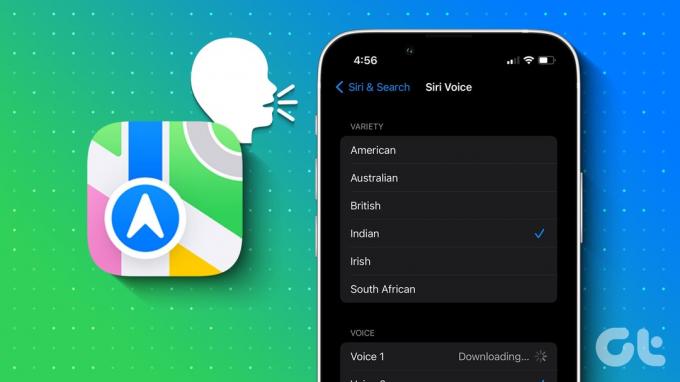
A hangos navigáció jól jöhet, ha egyedül vezet, és még jobb lenne, ha anyanyelvén hallgatná az utasításokat. Megmutatjuk, hogyan kell ezt megtenni az Apple Maps alkalmazásban iPhone és Mac rendszeren egyaránt. Kezdjük.
Módosítsa a navigációs hang nyelvét az Apple Maps alkalmazásban
Így módosíthatja az Apple Maps hangos navigációjának nyelvét. Kezdjük az eljárással az iPhone készüléken.
Vegye figyelembe, hogy nem módosíthatja kizárólag az Apple Maps nyelvét. Csak a Siri nyelvét módosíthatja, ami megváltoztatja a navigációs hang nyelvét az Apple Maps alkalmazásban.
Az Apple Maps Voice Language módosítása iPhone-on
1. lépés: Nyissa meg a Beállítások alkalmazást iPhone-ján.
2. lépés: Nyissa meg a „Siri és keresés” lehetőséget.


3. lépés: Érintse meg a Nyelv elemet.
4. lépés: Válassza ki a módosítani kívánt nyelvet.

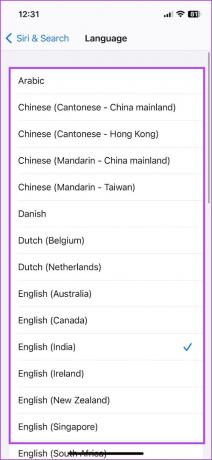
Módosítsa az Apple Maps Voice Language nyelvét Mac rendszeren
1. lépés: Kattintson az Apple logóra az eszköztáron, és lépjen a Rendszerbeállításokhoz.

2. lépés: Kattintson a „Siri és Spotlight” elemre az oldalsó menüben, és kattintson a Nyelv legördülő menüjére.
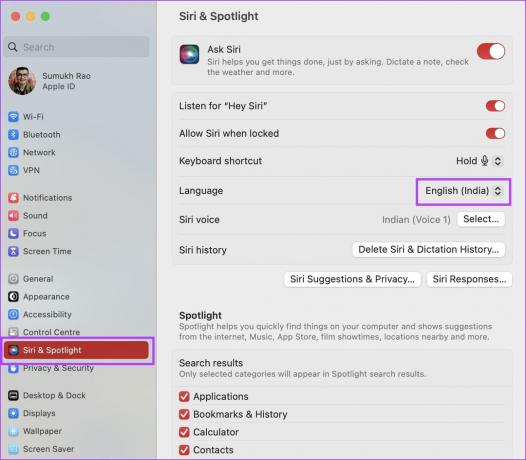
3. lépés: Válasszon ki egy új nyelvet a nyelvek listájából.
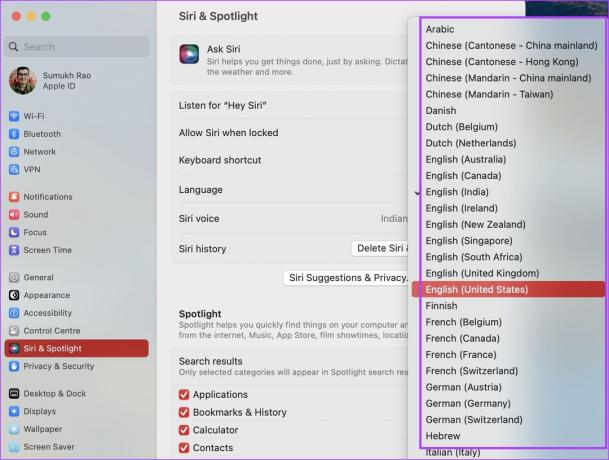
Módosítsa az ékezetet vagy a hangot a szóbeli útbaigazításhoz az Apple Maps alkalmazásban
Ha kényelmetlenül érzi magát az Apple Maps hangos navigációs rendszer akcentusával és dialektusával, a következőképpen módosíthatja a hang akcentusát az anyanyelvi dialektusra.
Ne feledje, hogy nem módosíthatja kizárólag az Apple Maps ékezetét. Csak az Apple Maps navigációs hangjának nyelvének megváltoztatásához módosíthatja a Siri ékezetét.
iPhone-on
1. lépés: Nyissa meg a Beállítások alkalmazást iPhone-ján.
2. lépés: Nyissa meg a „Siri és keresés” lehetőséget.


3. lépés: Koppintson a Siri Voice elemre.
4. lépés: Válassza ki az ékezetet, és tekintse meg a hang előnézetét.
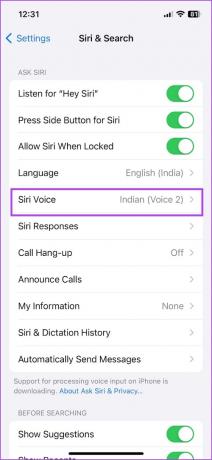
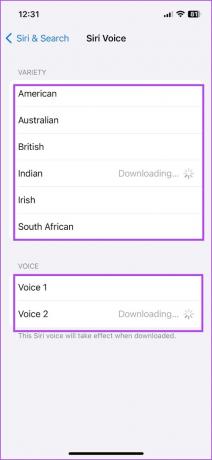
Mac rendszeren
1. lépés: Nyissa meg a Rendszerbeállítások menüt az Apple logóra kattintva az eszköztáron.

2. lépés: Kattintson a „Siri és Spotlight” elemre az oldalsáv menüjében. Kattintson a Siri Voice melletti Kiválasztás gombra.
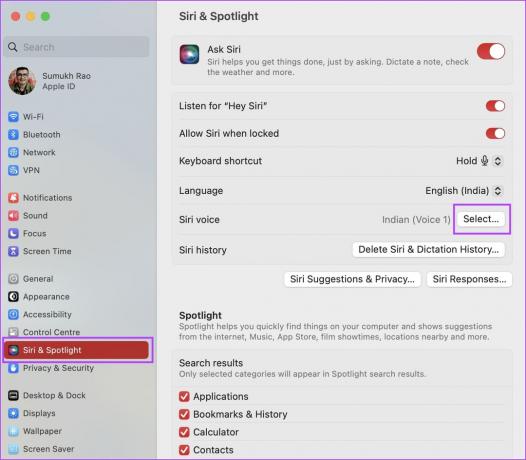
3. lépés: Válassza ki az ékezetet, majd a kimeneti hangot. Kattintson a Kész gombra, miután kiválasztotta a hangot és az akcentust.

Az Apple Maps nyelvének megváltoztatása
Sajnos nem módosíthatja kizárólag az Apple Maps nyelvét. Megváltoztathatja az eszköz régióját és nyelvét iPhone és Mac készülékén. Ez megváltoztatja az összes alkalmazás és szolgáltatás nyelvét, beleértve az Apple Maps alkalmazást is.
Ehhez olvassa el a korábban közzétett útmutatókat az eszköz nyelvének megváltoztatása az iPhone készüléken és Mac.
Ez minden, amit tudnia kell az Apple Maps hangjának megváltoztatásáról iPhone és Mac rendszeren. Ha további kérdései vannak, tekintse meg az alábbi GYIK részt.
GYIK az Apple Maps Voice Navigation szolgáltatásban
A nyelv megváltoztatásához be kell kapcsolnia a „Hey Siri figyelése” kapcsolót.
Ellenőrizze internetkapcsolatát, vagy indítsa újra az eszközt, ha új hang letöltése során problémákba ütközik.
A hangos navigáció kikapcsolásához érintse meg a hangszóró ikont az Apple Maps navigációs képernyőjén.
Navigáljon anyanyelvével
Reméljük, hogy ez a cikk segít megváltoztatni a navigációs hangot és nyelvet az Apple Maps alkalmazásban iPhone és Mac rendszeren. Ha azonban bármilyen problémába ütközik a hangos navigációval kapcsolatban, tekintse meg a javítási útmutatónkat hangos navigáció az Apple Maps alkalmazásban.
Utolsó frissítés: 2023. július 31
A fenti cikk olyan társult linkeket tartalmazhat, amelyek segítenek a Guiding Tech támogatásában. Ez azonban nem befolyásolja szerkesztői integritásunkat. A tartalom elfogulatlan és hiteles marad.



